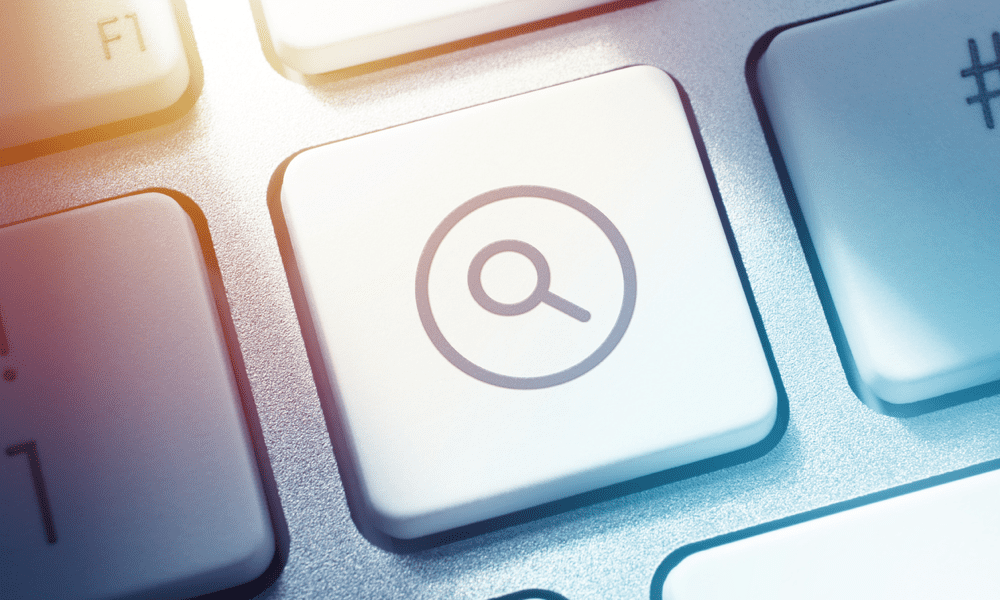Jak zrobić diagram Venna w Dokumentach Google
Google Dokumenty Google Bohater / / July 03, 2022

Ostatnia aktualizacja
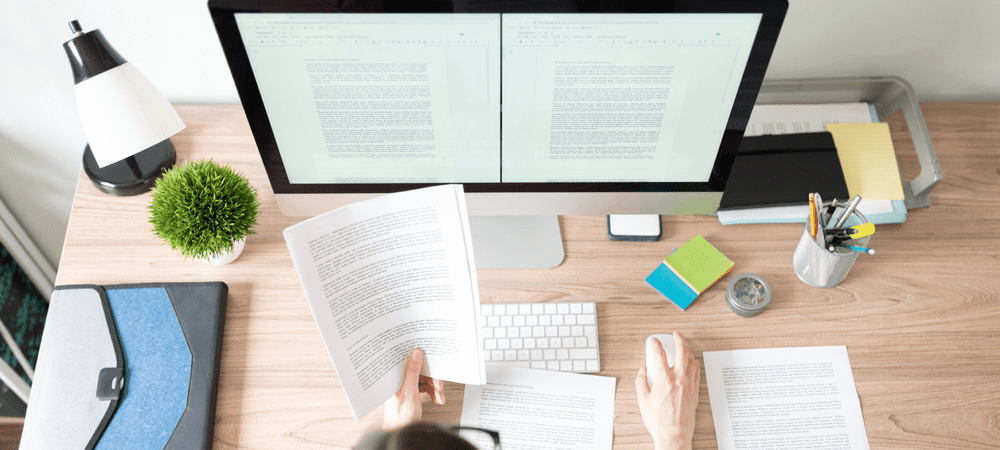
Diagramy Venna to świetny sposób na wizualne pokazanie kontrastów i porównań. Aby utworzyć diagram Venna w Dokumentach Google, postępuj zgodnie z tym przewodnikiem.
Każdy uwielbia dobry diagram Venna — w tych przecinających się okręgach jest coś bardzo satysfakcjonującego.
Jeśli korzystasz z Dokumentów Google, możesz dodać diagram Venna, aby uzyskać efekt wizualny w ważnym dokumencie (lub po prostu stworzyć zabawnego mema). Nie ma konkretnego narzędzia do tworzenia diagramów Venna w Dokumentach Google, ale można to zrobić na kilka sposobów.
Oto jak zrobić diagram Venna w Dokumentach Google.
Jak utworzyć diagram Venna w Dokumentach Google za pomocą narzędzia do rysowania
Dokumenty Google zawierają kilka wbudowanych narzędzi do rysowania, których można używać do tworzenia własnych diagramów Venna bez większych trudności.
Aby narysować diagram Venna w Dokumentach Google:
- Otwórz swoje Dokument Dokumentów Google.
- Otworzyć Wstawić menu.
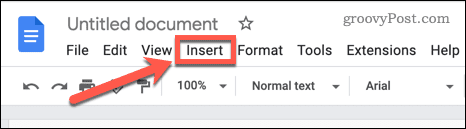
- Najedź na Rysunek i wybierz Nowy.
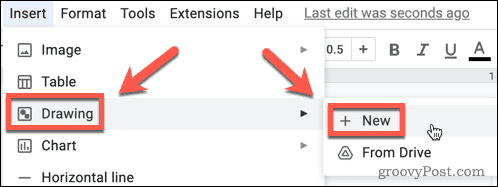
- Wybierz Kształt narzędzie.
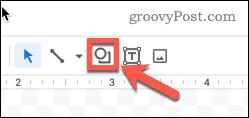
- Najedź na Kształty i wybierz Owalny kształt.
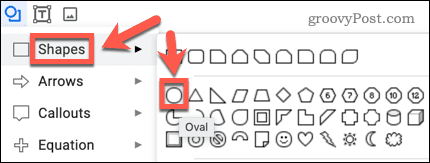
- Przytrzymaj Zmiana i przeciągnij swój kształt – tworzy to idealne koło.
- Następnie wybierz Kolor wypełnienia narzędzie.
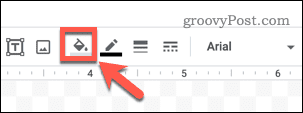
- Wybierz Przezroczysty.
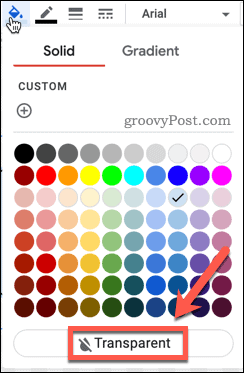
- Naciskać Ctrl+C w systemie Windows lub Cmd+C na Macu, aby skopiować swój kształt.
- Naciskać Ctrl+V w systemie Windows lub Cmd+V na Macu, aby wkleić kopię swojego kształtu.
- Kliknij i przytrzymaj swój nowy kształt i przeciągnij go na miejsce. Pojawią się czerwone wskazówki, które pomogą Ci wyrównać kształt w pionie i poziomie.
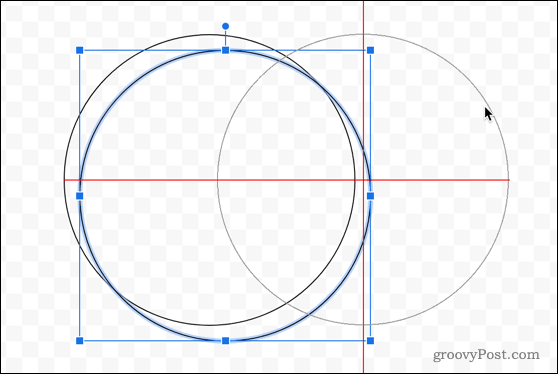
- wciśnij Pole tekstowe narzędzie.
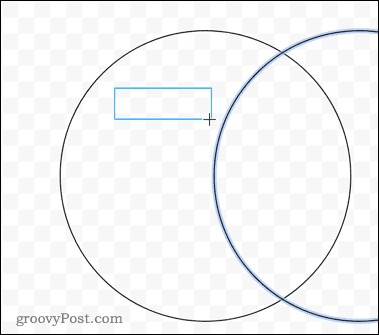
- Przeciągnij pole tekstowe na diagramie Venna i wprowadź tekst w polu tekstowym. W razie potrzeby powtórz te kroki, aby dodać więcej tekstu.
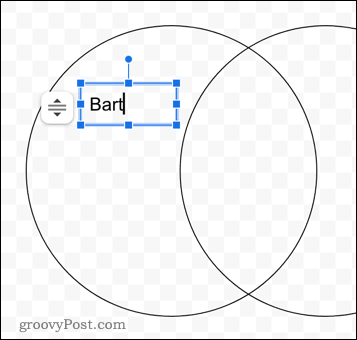
- Gdy twój diagram Venna będzie gotowy, kliknij Zapisz i zamknij aby wstawić go do dokumentu.
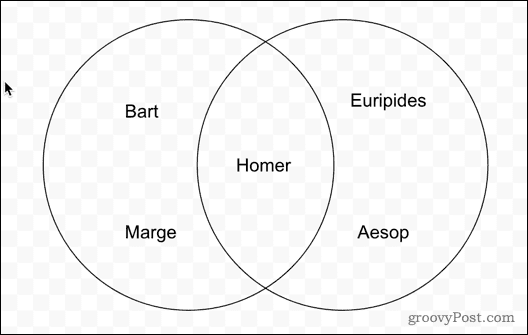
- Jeśli chcesz zmienić rozmiar rysunku, wybierz go i użyj uchwytów wokół rysunku, aby zmienić rozmiar.
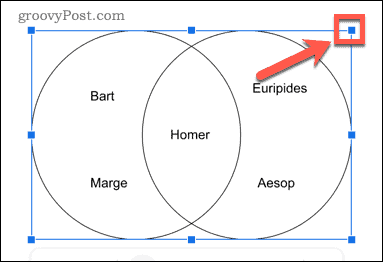
Jak utworzyć diagram Venna w Dokumentach Google za pomocą dodatków?
Jeśli tworzenie własnego diagramu Venna od podstaw wydaje się zbyt ciężką pracą, możesz użyć Dodatki do Dokumentów Google zrobić dla ciebie część ciężkiego podnoszenia. Dodatki są podobne do rozszerzeń przeglądarki — dodają dodatkowe funkcje do Dokumentów Google, których nie ma w inny sposób.
Możesz zobaczyć, że niektóre strony polecają dodatek Lucidchart do diagramów Venna, ale diagramy Venna są teraz płatną funkcją Lucidchart. Alternatywnie możesz użyć Kakao dodatek do dodawania diagramów Venna za darmo.
Aby stworzyć diagram Venna za pomocą dodatku Cacoo:
- Otworzyć Rozszerzenia menu.
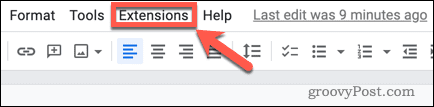
- Najedź na Dodatki i kliknij Pobierz dodatki.
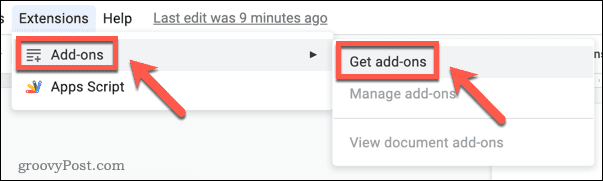
- Rodzaj Kakao w pasku wyszukiwania i naciśnij Wchodzić.

- Wybierz Kakao w wynikach.
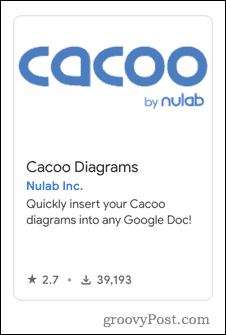
- Kliknij zainstalować.
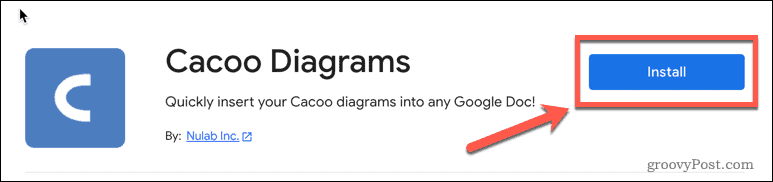
- Kliknij Kontynuować aby umożliwić instalację.
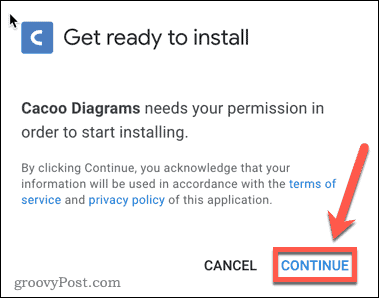
- Wybierz konto Google, na które chcesz się zalogować.
- Jeśli zgadzasz się na przyznanie wymaganych uprawnień, kliknij Umożliwić.
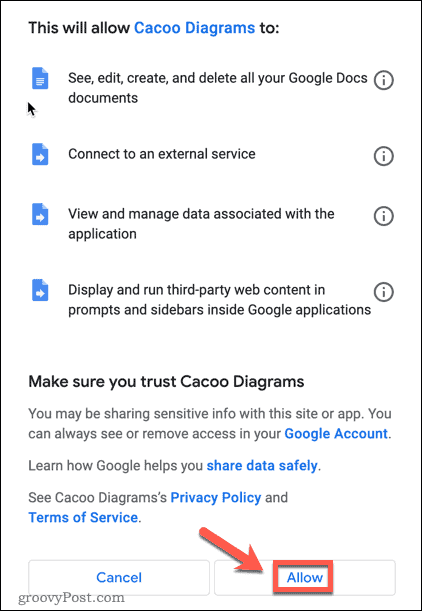
- Po zakończeniu instalacji kliknij Rozszerzenia menu ponownie.
- Powinieneś zobaczyć Schematy kakaowe jako opcja. Najedź na nią i wybierz Wstaw diagram. Jeśli w menu nie ma diagramów Cacoo, spróbuj odświeżyć stronę.
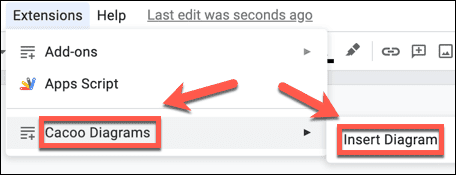
- W oknie Cacoo kliknij Utwórz diagram.
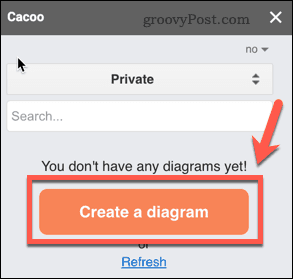
- Może być konieczne założenie bezpłatnego konta. Gdy to zrobisz, kliknij Utwórz nowy diagram.
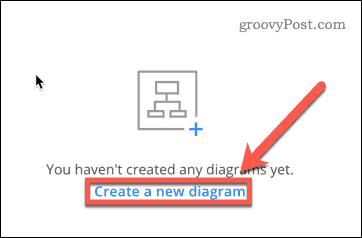
- Wybierz Szablon Ikona.
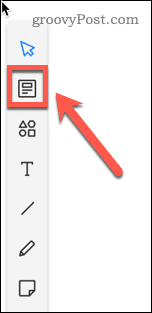
- Rodzaj Venn w polu wyszukiwania.
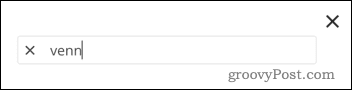
- Wybierz szablon diagramu Venna.
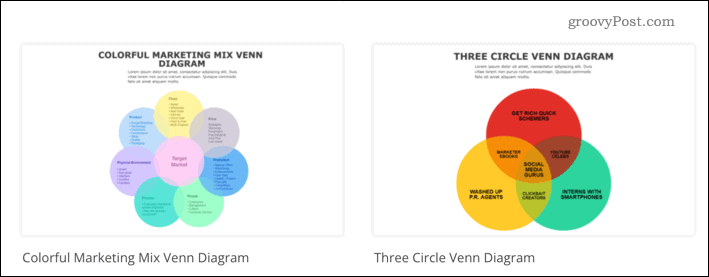
- Kliknij Wybierz w lewym dolnym rogu.
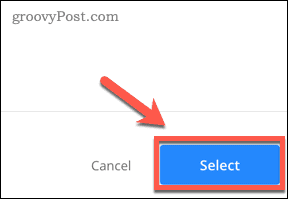
- Wprowadź zmiany w szablonie. Kiedy skończysz, wróć do Dokumentów Google i kliknij Odświeżać.
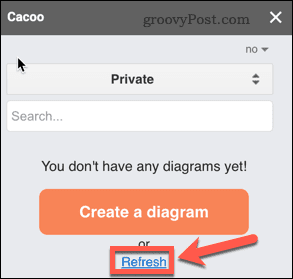
- Kliknij Wstawić aby wstawić diagram do dokumentu i wprowadzić dalsze zmiany.
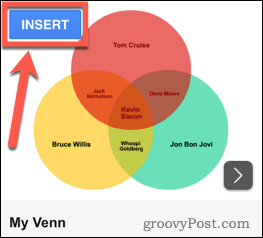
Rysowanie diagramów w Dokumentach Google
Chcesz narysować kontrasty (lub porównania) w dokumencie Dokumentów Google? Jeśli wiesz, jak zrobić diagram Venna w Dokumentach Google, możesz to łatwo zrobić. Za pomocą narzędzi do rysowania Dokumentów Google możesz zrobić o wiele więcej.
Na przykład pozwala robić dość proste rzeczy, takie jak dodawanie i formatowanie pól tekstowych w Dokumentach Google. Możesz także obróć tekst w Dokumentach Google lub użyj narzędzi do rysowania, aby szkicuj modele szkieletowe w Dokumentach Google.
Jak znaleźć klucz produktu Windows 11?
Jeśli potrzebujesz przenieść klucz produktu Windows 11 lub po prostu potrzebujesz go do czystej instalacji systemu operacyjnego,...
Jak wyczyścić pamięć podręczną Google Chrome, pliki cookie i historię przeglądania?
Chrome doskonale radzi sobie z przechowywaniem historii przeglądania, pamięci podręcznej i plików cookie, aby zoptymalizować wydajność przeglądarki online. Jej jak...
Dopasowywanie cen w sklepie: jak uzyskać ceny online podczas zakupów w sklepie?
Kupowanie w sklepie nie oznacza, że musisz płacić wyższe ceny. Dzięki gwarancjom dopasowywania cen możesz uzyskać rabaty online podczas zakupów w...
Jak podarować subskrypcję Disney Plus za pomocą cyfrowej karty podarunkowej
Jeśli cieszyłeś się Disney Plus i chcesz podzielić się nim z innymi, oto jak kupić subskrypcję Disney+ Gift za...